Workflow
PitStop Connect 10 in der Praxis
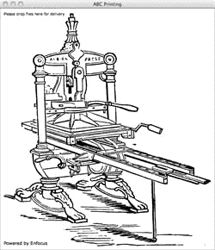
Samstag 10. September 2011 - PitStop Connect 10 ist die neue Version des im vergangenen Jahr von Enfocus eingeführten Preflight- und Dateiübertragungssystems. Wie zuvor erlaubt es den Empfängern von Dokumenten, Connectors genannte Desktop-Anwendungen zu generieren, die diese dann ihren Kunden oder Mitarbeitern zur Verfügung stellen können.
Ohne Klickkosten oder sonstige Gebühren gewährleisten die Connectors per Mausklick die Überprüfung der Datei und die automatische Weiterleitung an einen FTP- oder SFTP-Server sowie die direkte Einbindung in einen Enfocus Switch-Workflow.
Enfocus hat die Erfahrungen seiner Kunden mit PitStop Connect ausgewertet und die neue Version 10 um einige Leistungsmerkmale, wie die automatische Aktualisierung und Verteilung von Connectors erweitert, so dass immer mit der neuesten Version gearbeitet wird. Darüber hinaus unterstützt das Programm jetzt intelligente Metadaten, die auf Empfängerseite vom automatischen Workflowsystem Enfocus PowerSwitch genutzt werden können.
Enfocus verfügt über langjährige Erfahrungen bei der Entwicklung seiner PitStop Produktfamilie, die PDF-Dokumente automatisch analysiert und viele weit verbreitete Probleme behebt, um PDF-Dateien für eine fehlerfreie Ausgabe zu erstellen. PitStop Connect 10 profitiert von den neuesten Leistungsmerkmalen von PitStop Pro 10, unterstützt daher PDF/A- und PDF/X-4-Datein und verwendet die neuesten Preflight-Profile und Aktionslisten, um PDF-Dateien zu prüfen und zu korrigieren.
„PitStop Connect stellt Druckereien und Verlagen eine einfache und kostengünstige Anwendung zur Verfügung, die sie an Zulieferer verteilen können, die vielleicht nur selten Dateien für die professionelle Produktion einsenden“, erläutert Elli Cloots, Director Product Management bei Enfocus. „Enfocus wollte ein einfaches Tool auf den Markt bringen, das die Kommunikation zwischen den Empfängern von Dokumenten und diesen weniger versierten Benutzern ohne Berechnung von Klickkosten oder sonstigen versteckten Gebühren erleichtert. Mit PitStop Connect bieten wird genau so eine Lösung an.“
Der Kunde lädt den Connector einfach auf seinen Desktop, ohne diesen jedoch installieren zu müssen. Die Connectors erfordern keine Administratorrechte und keinen IT-Support, was vor allem in großen Unternehmen häufig von Vorteil ist. Wenn eine Datei übertragen werden soll, wird diese lediglich auf das Connector-Symbol gezogen. Der Connector erkennt den Dateityp automatisch, behebt gängige Probleme in PDF-Dateien und sendet die Datei dann an die Zieladresse, ohne dass komplizierte Anmeldeverfahren oder eine FTP/SFTP-Client-Software benötigt werden.
„Damit kann sich der Dienstleister immer sicher sein, dass die von einem Connector übertragenen PDF-Dateien immer den richtigen Spezifikationen entsprechen“, sagt Cloots. „Das ist besonders bei der automatischen Produktion von Vorteil, vor allem beim Einsatz mit einer der von der Produktfamilie Enfocus Switch angebotenen Workflow-Automatisierungen. Auch wenn eine PDF-Datei Fehler enthält, werden diese noch vor der Übertragung erkannt, so dass der Absender den eventuellen Mehraufwand im Voraus akzeptiert hat und der Empfänger über den Dateistatus bei Lieferung informiert ist.“
Ein Connector kann auch so eingestellt werde, dass er beliebige Dateitypen, wie native Adobe-, InDesign- oder QuarkXPress-Dokumente, Flash-, Audio-, Video- und Bilddateien, akzeptiert. Diese werden dann nicht überprüft, sondern direkt an die Empfängeradresse übertragen. Wenn auf Empfängerseite jedoch eine Enfocus PowerSwitch-Lösung verwendet wird, können diese Dateiübertragungen auch Metadaten des Absenders enthalten. Diese anderen Dateitypen werden automatisch erkannt und an einen entsprechenden Flow oder an die entsprechende Zieladresse zur Verarbeitung weitergeleitet.
Die Connectors werden auf einer Website oder einer FTP-Site zur Verfügung gestellt, von der die Kunden sich diese herunterladen können. Ein Connector überträgt die Dateien immer nur an die vom Absender vorgegebene Adresse. Die Kunden sind also gesperrt und haben die zusätzliche Gewissheit, dass ihre Dateien immer korrekt ausgegeben werden.
PDFs werden automatisch überprüft und können auf Grundlage der vom Dokumentenempfänger vorgegebenen Spezifikationen auf dem Desktop des Absenders umfassend korrigiert werden. So ist es möglich, die PDF-Dateien an die PDF/X-Spezifikationen anzupassen, RGB-Farben in CMYK umzuwandeln, Normalschwarz durch Tiefschwarz zu ersetzen oder dünne Linien gegen druckbare Stärken auszutauschen. Auch wenn eine Schriftart fehlt, die aber auf dem System, auf dem der Connector läuft, vorhanden ist, kann diese automatisch eingebettet werden.
Der Umfang der PDF-Überprüfung wird vom Dokumentenempfänger, der den Connector erstellt hat, festgelegt und kann für jeden Kunden unterschiedlich sein. Die Kontrollen können sich auf grundlegende Elemente, wie fehlende Schriftarten, Auflösungen oder Farbräume, beschränken, oder man lässt alle Fehler prüfen, die für einen automatischen Produktionsworkflow relevant sind, so dass auf Empfängerseite kein Bedienereingriff mehr erforderlich ist. Es ist ebenfalls möglich, den Connector so einzustellen, dass er ausgewählte Fehler verweigert und die Datei erst überträgt, wenn diese korrigiert wurden, oder dass er diese Fehler akzeptiert und sie mit einem Warnhinweis an den Empfänger übermittelt. Auch der Absender wird entsprechend informiert und der Preflight-Bericht vor der Übertragung der Datei angezeigt. Darüber hinaus kann bei vielen Prüfungen vorgegeben werden, dass der Absender diese vor der Abgabe der Datei abzeichnet. Diese Freigabe wird dann permanent in die eingereichte PDF-Datei eingebettet und kann später bei Bedarf jederzeit wieder aufgerufen werden.
Die Erstellung eines neuen Connectors selbst ist denkbar einfach. Die Benutzeroberfläche von PitStop Connect 10 hat sich gegenüber der vorhergehenden Version nicht verändert. Lediglich einige Menüs wurden überarbeitet, um die neuen Leistungsmerkmale zu berücksichtigen. Nach dem Start wird ein Fenster mit vier Werkzeug-Schaltflächen geöffnet. Diese erlauben, ein neues Connector-Projekt zu erstellen oder als einsatzbereiten Connector zu exportieren, Projekte zu kopieren, um eine neue Version mit geringfügigen Änderungen zu erstellen, ohne alle Eingaben komplett noch einmal eingeben zu müssen, sowie Projekte zu löschen.
Die Einrichtung eines neuen Connector-Projekts beginnt mit der Zuweisung eines Namens. Anschließend werden in sechs Registerkarten-Menüs die benötigten Verarbeitungsschritte und Prüfungen sowie optionale Farbmanagementmethoden und die Zieladresse für die Dateiübertragung festgelegt. Alle vorhandenen Connectors können jederzeit in der Projektliste angezeigt und bearbeitet werden. Bei jeder Änderung eines Connectors wird der Ersteller aufgefordert, eine neue Versionsnummer zu vergeben und den Connector dann auf die FTP-Site hochzuladen, wo er automatisch erkannt wird, wenn ein Kunde versucht, mit einer älteren Version auf diese Site zuzugreifen.
Jeder Connector kann optisch an die Marke oder Corporate Identity des Dokumentenempfängers (und sogar an den jeweiligen Auftrag) angepasst werden, indem ein entsprechendes Anwendungssymbol importiert wird. Das Hauptfenster des Connectors lässt sich ebenfalls mit einem Titel, einer Beschreibung, einem Web-Link und einem Hintergrundbild anpassen.
Die Preflight-Registerkarte in PitStop Connect enthält eine umfassende Liste von gängigen Aktionslisten, beispielsweise zum Umwandeln von RGB-Farben in CMYK, sowie Preflight-Profile, die festlegen, welche Prüfungen und Korrekturen vor der Übertragung, zum Beispiel eine Konvertierung in das PDF/X-1a-Format und Verifizierung, auszuführen sind. PitStop Connect 10 erweitert die von der vorhergehenden Ausgabe des Programms bereitgestellte Unterstützung auf die neuesten PDF/A- und PDF/X-4-Versionen.
Zusätzliche Aktionslisten und Preflight-Profile stehen zum kostenlosen Download von der Enfocus-Website zur Verfügung. Connectors können auch neue Aktionslisten und Preflight-Profile nutzen, die in Enfocus PitStop Pro oder PitStop Server erstellt wurden. Es ist auch möglich, den Connector anzuweisen, aus der PDF-Originaldatei des Kunden eine Certified PDF zu erstellen, wobei der Preflight-Verlauf eingebettet wird und eine Rückgängig-Funktion ermöglicht, den Ausgangszustand der Datei wiederherzustellen.
Auf der Registerkarte zur Dateiübertragung wird die Zieladresse für die Dateien vorgegeben, die der Connector über FTP/SFTP oder Enfocus Switch verteilen soll. Für einen FTP- oder SFTP-Server sind der Name, der Port und der Benutzername sowie das Anmeldekennwort einzutragen. In diesem Menü besteht auch die Möglichkeit, die Verbindung zu testen und in das entsprechende Verzeichnis zu wechseln. Die hochgeladenen Dateien können zudem komprimiert und im Zip-Archiv mit einem Kennwort geschützt werden.
Bei Verwendung eines Switch-Workflows wird eine Zieladresse angegeben, bei der es sich um eine lokale oder abgesetzte IP-Adresse bzw. einen Hostnamen handeln kann. Anschließend zeigt PitStop Connect die unter dieser Adresse verfügbaren Einreichstellen an, um das gewünschte Ziel für diesen Connector auszuwählen.
Bei der Arbeit mit PowerSwitch besteht die Option, ein Formular für Metadaten innerhalb des Flows festzulegen. Dieses Formular wird den Absendern zum Ausfüllen angezeigt, wenn sie den Connector verwenden. Die Formulare können intelligente Funktionen beinhalten, d. h. es kann vorgegeben werden, dass Felder nur Daten in bestimmten Formaten, wie Buchstaben, Ziffern, Datum und andere Zeichenfolgen, akzeptieren. Weiterhin gibt es voneinander abhängige Felder, bei denen die in ein Feld eingegebenen Daten den in einem anderen Feld geforderten Datentyp bestimmen. So wäre es beispielsweise möglich, die Metadaten so einzustellen, dass spezifische Farb- oder Positionsoptionen auf Grundlage der konkreten Publikationsvorgaben einer Zeitschriftenausgabe angezeigt werden.
Bei der vorherigen Version von PitStop Connect wurde dem Absender ein Warnhinweis angezeigt, wenn ein Connector aktualisiert worden war, aber die Aktualisierung selbst musste noch manuell heruntergeladen und der alte Connector komplett ersetzt werden. Bei PitStop Connect 10 werden nur die im Connector vorgenommenen Änderungen heruntergeladen und automatisch auf den vorhandenen Connector angewendet, so dass sich dieses Verfahren für den Absender vereinfacht und beschleunigt. Aktualisierte Connectors sind auf einem FTP-Server gespeichert. Der Zugriff erfolgt automatisch, wenn der Absender einen älteren Connector startet.
Nach Eingabe der Daten in die Registerkarten des Connector-Projektes wird der Connector über einen einfachen Klick auf das entsprechende Symbol automatisch für Mac OS X und Windows generiert. Der Connector wird lokal auf dem Rechner gespeichert, wobei zusätzlich die Möglichkeit besteht, diesen direkt auf einen FTP- oder SFTP-Server hochzuladen.
In Abhängigkeit der enthaltenen Korrekturspezifikationen und Farbmanagementeinstellungen können die Connectors anfangs recht groß, typischerweise etwa 100 MB für Mac OS X und etwa die Hälfte für Windows, sein. Da dieses Volumen für einen E-Mail-Anhang zu umfangreich ist, wird ein Dienstleister die Kunden normalerweise auffordern, die Connectors direkt von einem FTP-Server oder einer Website herunterzuladen.
Der Absender muss den Connector jetzt nur noch herunterladen und an einen beliebigen Platz auf dem Desktop, zum Beispiel in ein Dock-Menü oder eine Werkzeugleiste, ziehen, wo ein einfacher Zugriff gewährleistet ist.
Zum Versenden einer oder mehrerer Dateien werden diese lediglich auf das Connector-Symbol gezogen. Wenn eine PDF alle Prüfungen des Connectors bestanden hat oder automatisch umgewandelt werden kann, wird die Datei ohne weitere Eingriffe übertragen. Stellt die Prüfung dagegen nicht behebbare Fehler fest, wird eine Warnmeldung angezeigt, das PDF geöffnet und mit Textmarken und Kommentaren versehen, die über Hyperlinks mit den Problemstellen verknüpft sind. Der Kunde kann dann die empfohlenen Änderungen vornehmen und die Datei erneut auf das Connector-Symbol ziehen. Wenn für den Connector ein Metadaten-Formular vorgegeben wurde, öffnet sich dieses automatisch und die Datei kann erst versandt werden, nachdem der Anwender alle geforderten Felder ausgefüllt hat.
Bei jedem Start prüft der Connector zuerst, ob auf dem angegebenen FTP-Server eine neuere Version vorhanden ist. In diesem Fall wird der Anwender darüber informiert, dass der Connector aktualisiert werden muss. Nach Zustimmung durch den Anwender wird die Aktualisierung automatisch heruntergeladen und die Änderungen werden angewandt. Hier ist es möglich, eine Karenzzeit von einem Tag bis zu mehreren Wochen festzulegen, in der der ursprüngliche Connector weiter verwendet werden kann. So lassen sich arbeitsintensive Zeiten überbrücken, wenn ein Bediener nicht warten möchte. Allerdings werden die meisten Änderungen am Connector einen so geringen Umfang haben, dass sie schnell integriert sind.



